Cómo hacer una cita en Apple Genius Bar
Publicado: 2023-02-20Apple Genius Bar es un servicio de soporte técnico ofrecido por Apple en sus tiendas minoristas. El servicio brinda soporte técnico personalizado para productos Apple como iPhones, iPads, Macs, Apple Watch y más. Los usuarios de Apple que tengan problemas con sus dispositivos pueden visitar el servicio Genius Bar para solucionar sus problemas.
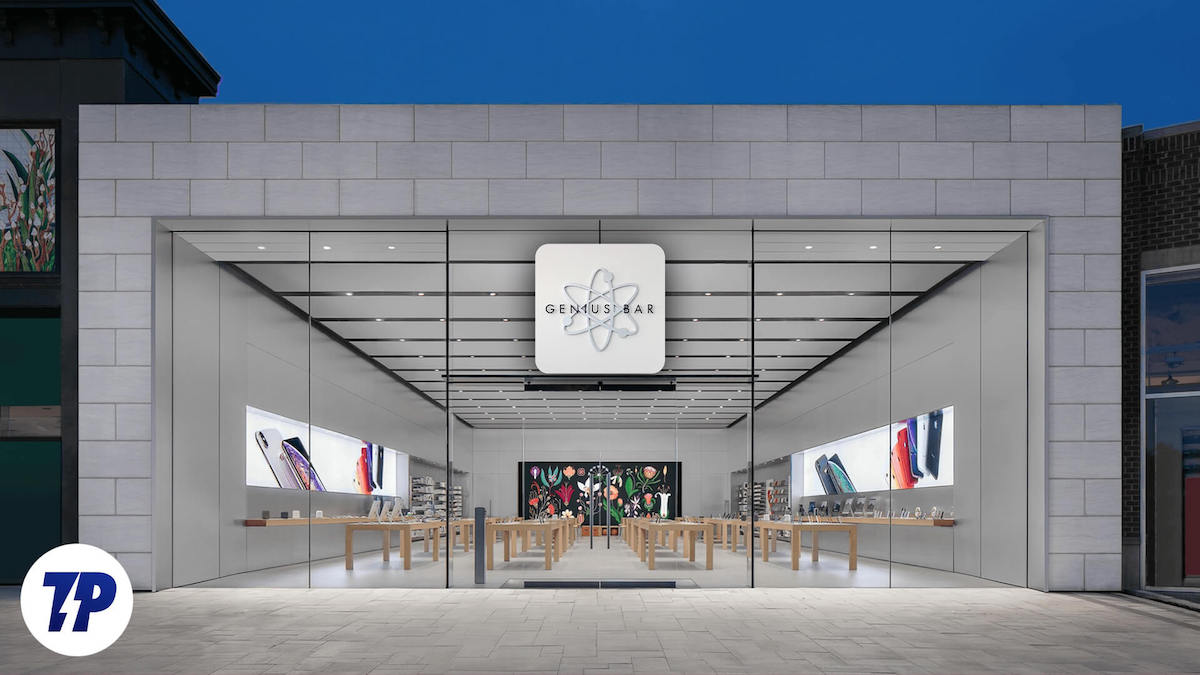
Los usuarios pueden ir directamente a la Apple Store más cercana que ofrezca el servicio Genius Bar y solucionar el problema de su dispositivo. También es posible concertar una cita para visitar el Genius Bar, que se recomienda ya que las tiendas de Apple suelen estar abarrotadas. Para hacer una cita, los usuarios pueden ir al sitio web de Apple y seleccionar una tienda cerca de ellos, establecer una fecha y hora que les convenga y proporcionar detalles sobre el problema que están teniendo. El sistema de reservas ayuda a garantizar que los clientes reciban un servicio rápido y eficiente cuando visitan la tienda.
Si tiene problemas con su dispositivo Apple y desea programar una cita en el Apple Genius Bar, esta guía es para usted. En esta publicación, aprenderá cómo hacer una cita en el Apple Genius Bar para su iPhone, iPad y MacBook y cómo terminar aprovechando al máximo su visita al Apple Genius Bar. Entonces, sin demora, comencemos.
Tabla de contenido
Cómo hacer una cita en Apple Genius Bar
Antes de hacer una cita en el Apple Genius Bar, hay algunas cosas que debe considerar:
- Asegúrese de saber cuál es el problema : describa claramente el problema que tiene con su dispositivo Apple. Esto ayudará al equipo de servicio al cliente a determinar el mejor curso de acción y programar el tiempo necesario para su cita.
- Recuerde las contraseñas de su dispositivo : para programar una cita, deberá ingresar detalles como las credenciales de su cuenta de ID de Apple. Así que asegúrate de recordarlos.
- Garantía : compruebe si su dispositivo está cubierto por la garantía. Si es así, Genius puede repararlo o reemplazarlo de forma gratuita.
- Haga una copia de seguridad de sus datos : Antes de visitar Genius Bar, haga una copia de seguridad de sus datos importantes en caso de que sea necesario restaurar el dispositivo.
Cómo hacer una cita en Genius Bar en iPhone
- Abra la aplicación Soporte de Apple, luego toque el dispositivo con el que tiene problemas en "Mis dispositivos". Si no tiene una aplicación, puede instalarla de forma gratuita desde la App Store.
- En la sección "Mis dispositivos", seleccione el dispositivo con el que tiene problemas.
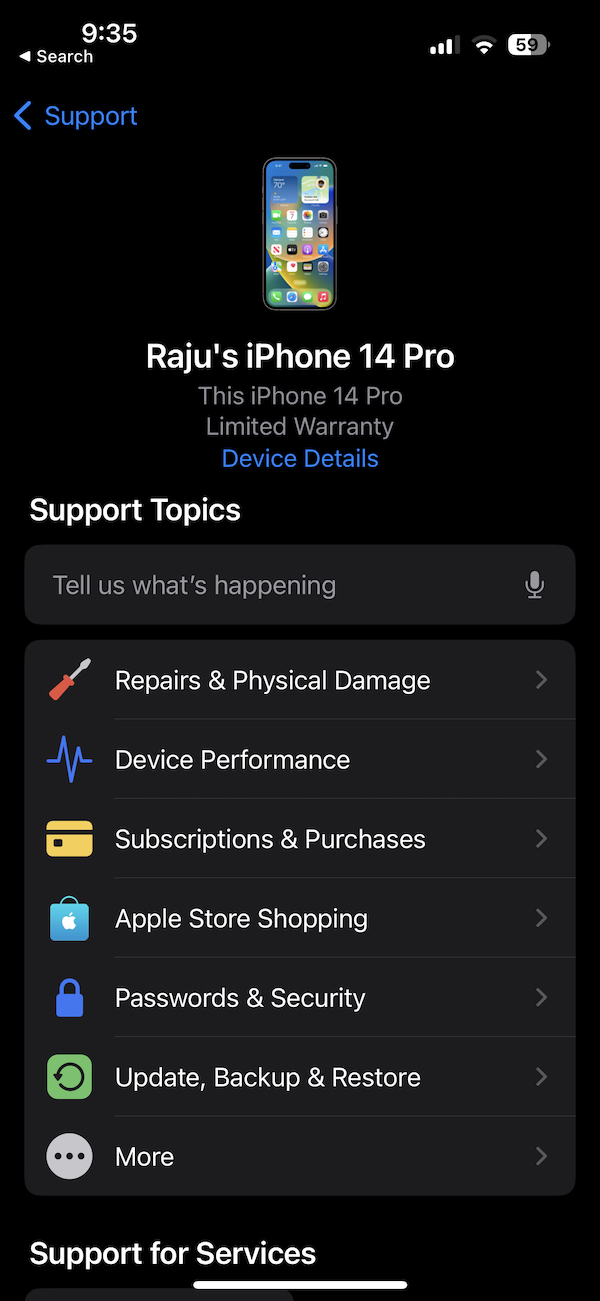
- En la lista de problemas, seleccione el tipo de problemas que tiene.
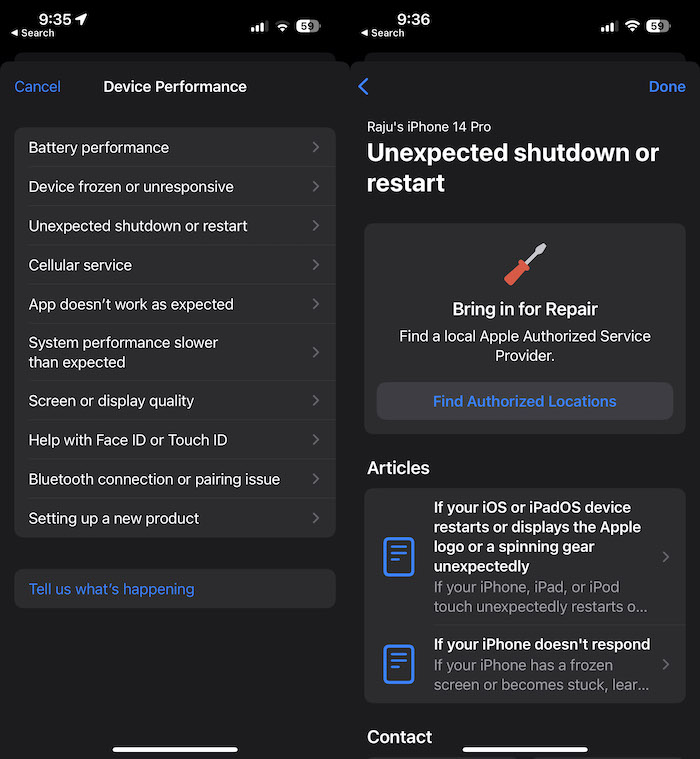
- Haga clic en la opción Buscar ubicaciones autorizadas en la sección Llevar a reparación.
- Seleccione la ubicación más cercana a usted.
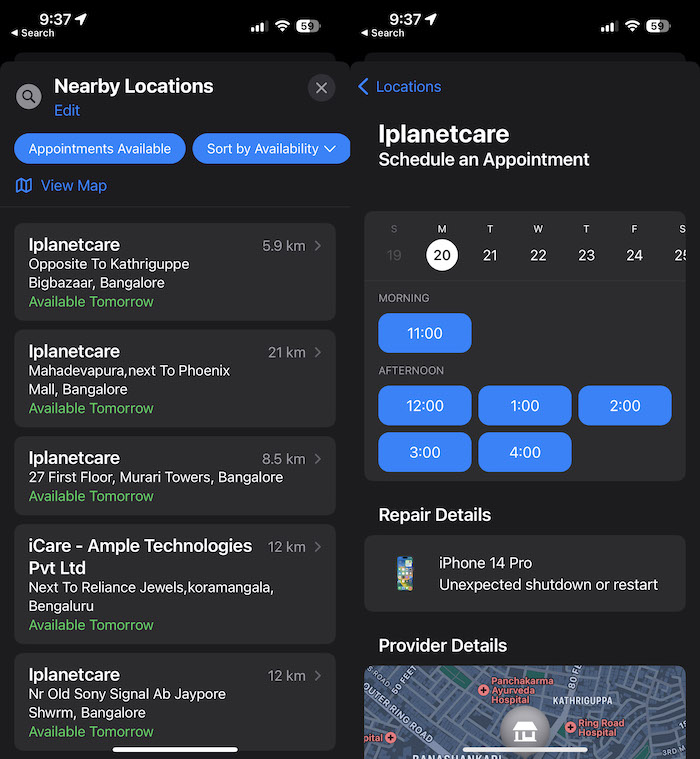
- Ingrese la información requerida para reservar una cita y haga clic en Reservar cita. Será redirigido a la pantalla de confirmación, donde se mostrarán los detalles de su cita.
Cómo hacer una cita en Genius Bar en iPad
- Abra la aplicación Soporte de Apple, luego toque el dispositivo con el que tiene problemas en "Mis dispositivos". Si no tiene una aplicación, puede instalarla de forma gratuita desde la App Store.
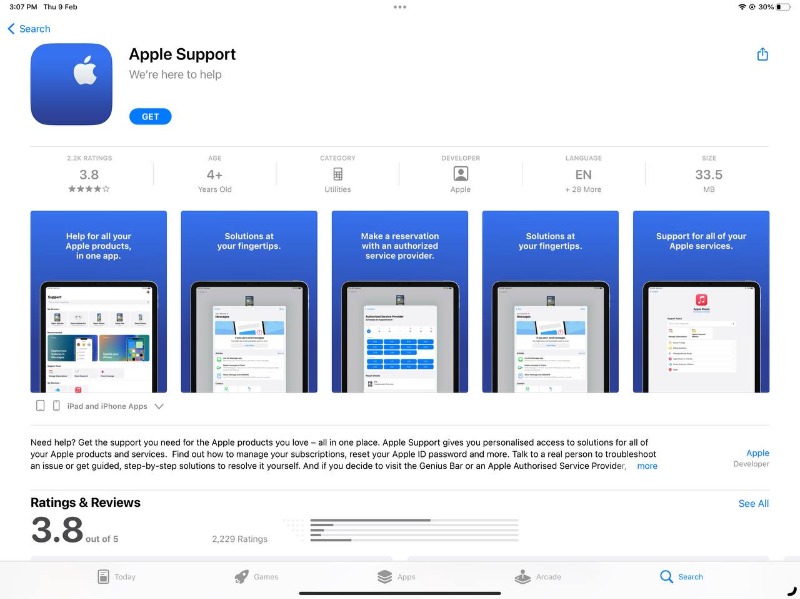
- Ahora seleccione el dispositivo con el que tiene problemas dentro de la sección Mis dispositivos.
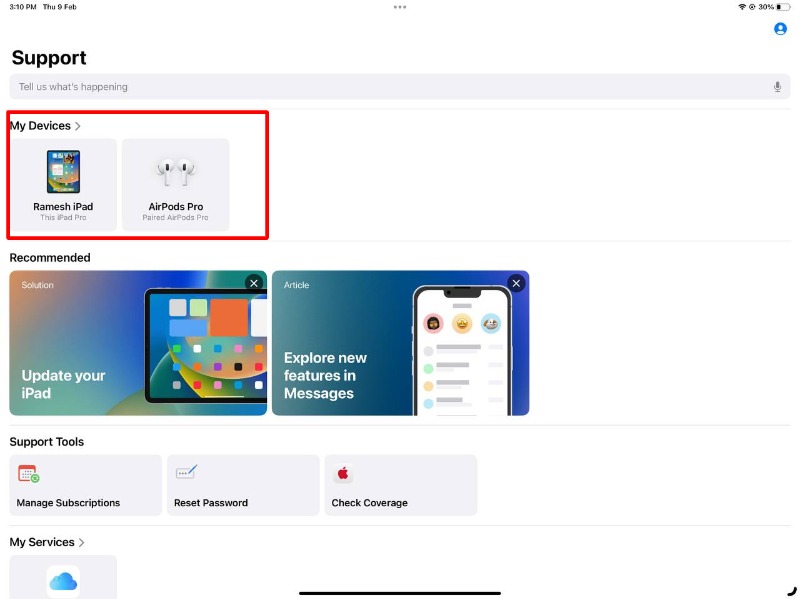
- Ahora seleccione el tipo de problemas que tiene de la lista de problemas.
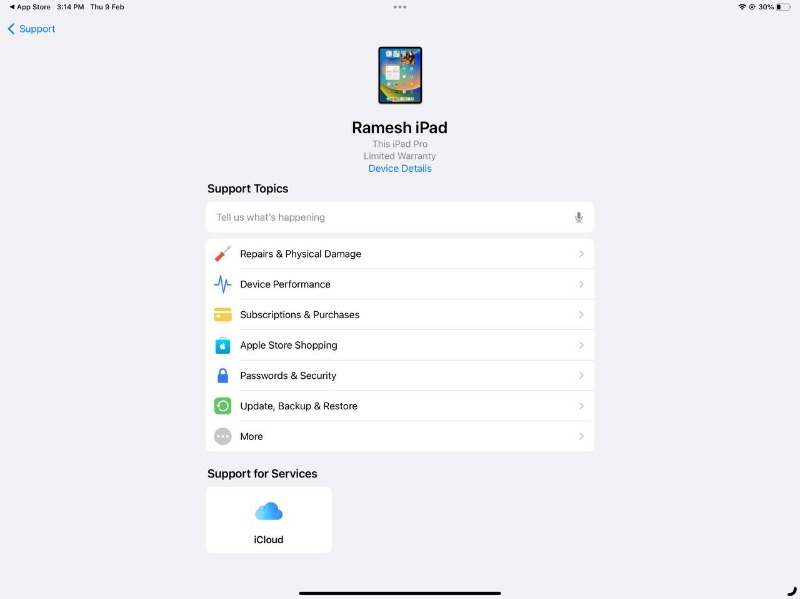
- Ahora haga clic en la opción Buscar ubicaciones autorizadas en la sección Llevar a reparación .
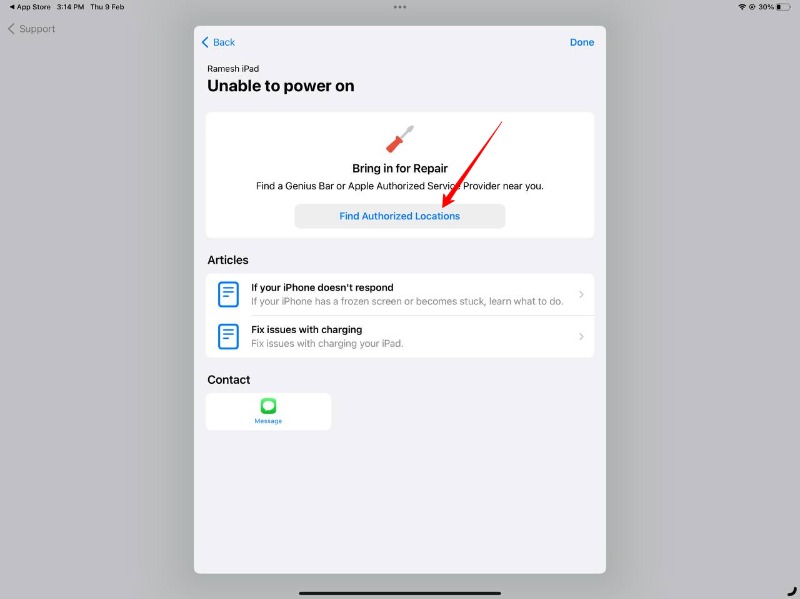
- Ahora seleccione la ubicación más cercana y haga clic en ella.
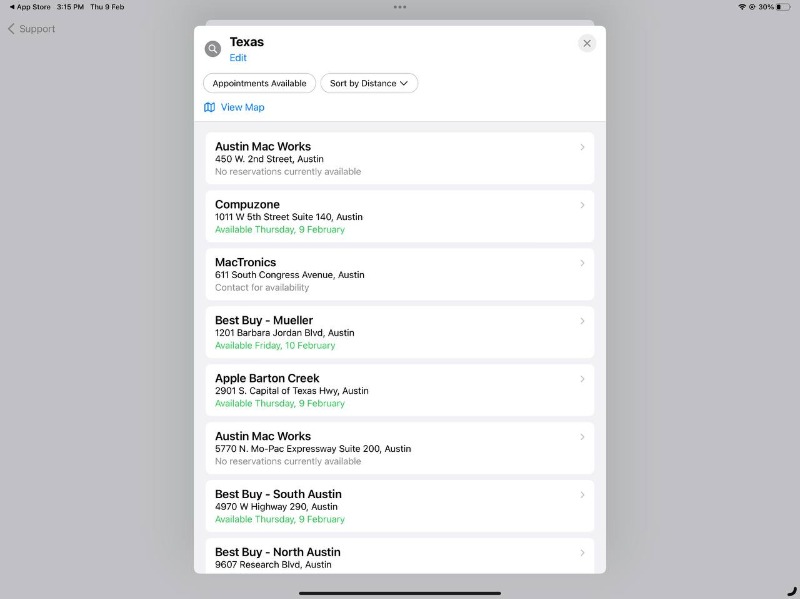
- Ahora ingrese los datos requeridos para reservar una cita y haga clic en Reservar cita. Será redirigido a la pantalla de confirmación con los detalles de su cita.
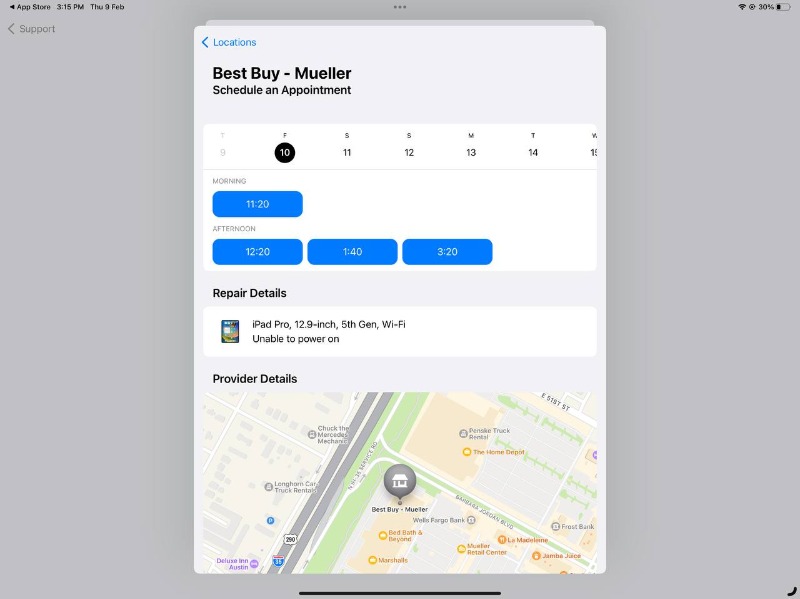
Cómo hacer una cita en Apple Genius Bar en la computadora
Para reservar una cita en Genius Bar en el sitio web de Apple, siga los pasos a continuación:
- Abra su navegador y escriba la URL https://support.apple.com/ o haga clic en este enlace para ir directamente al sitio web. Una vez que haya iniciado sesión, desplácese hacia abajo y busque la sección "Mi soporte". Ahora haga clic en el botón "Iniciar sesión en mi soporte".
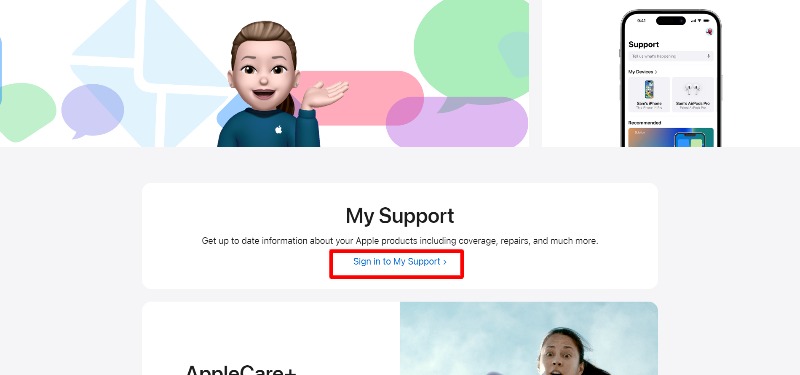
- Será redirigido a la página de inicio de sesión de Apple. Haga clic en " Iniciar sesión en Mi soporte " e inicie sesión con las credenciales de su cuenta de Apple.
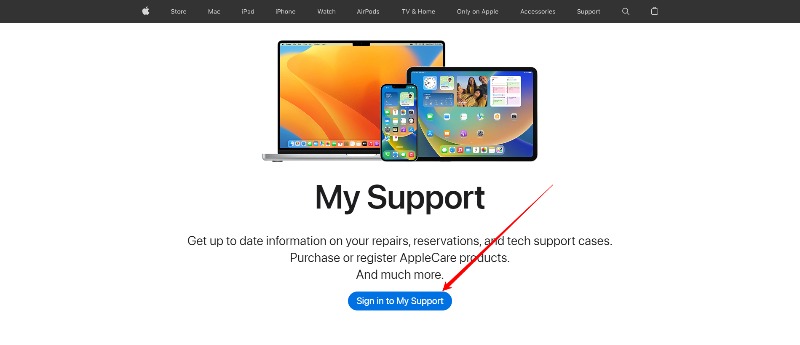
- Una vez que haya iniciado sesión, haga clic en "Seleccionar producto" para ver una lista de dispositivos conectados a su ID de Apple. Ahora verá una lista de dispositivos conectados a su ID de Apple. Haga clic en el dispositivo con el que tiene problemas.
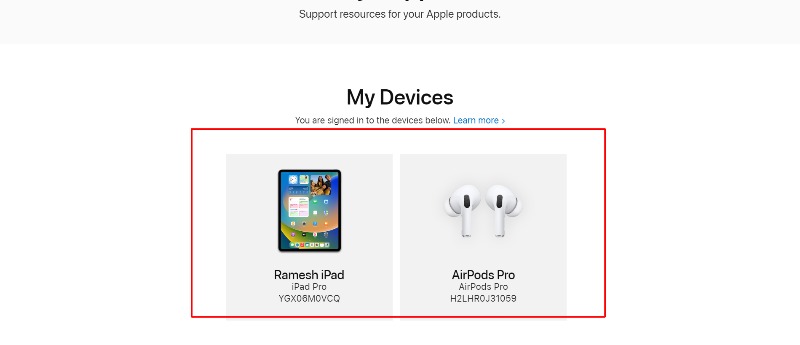
- Desplácese hacia abajo hasta la pestaña " Cobertura " y haga clic en " Configurar reparación ".
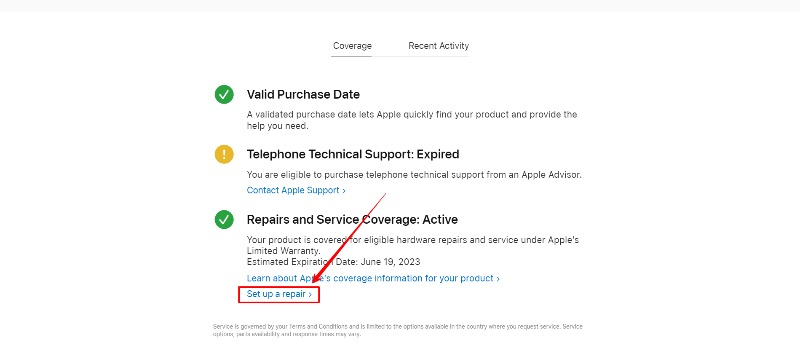
- Ahora seleccione el problema que tiene de la lista de problemas
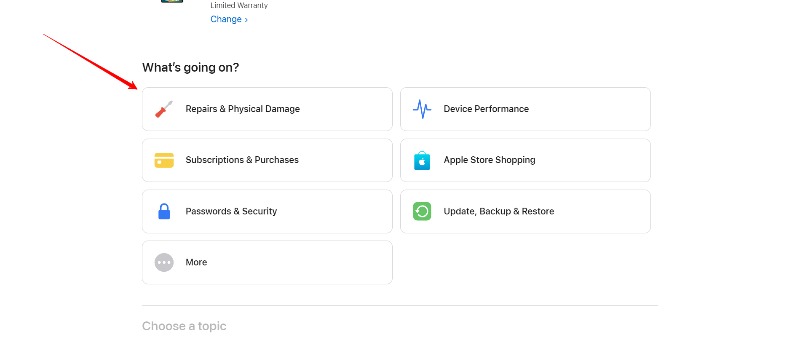
- Después de la selección, haga clic en el botón Siguiente
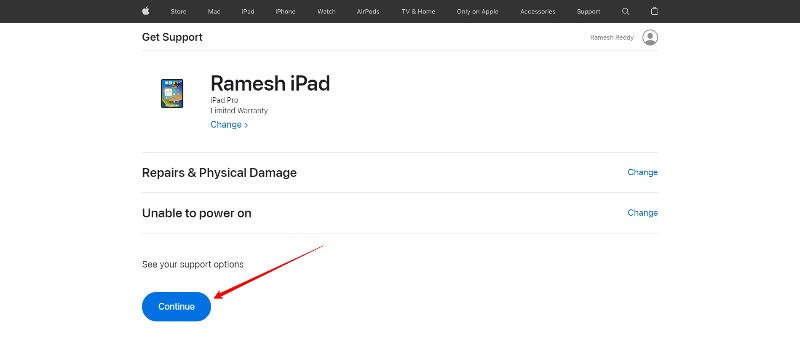
- Ahora busque "Enviar para reparación" en la sección "Solución". Para programar una cita en el Genius Bar, haga clic en Buscar ubicación.
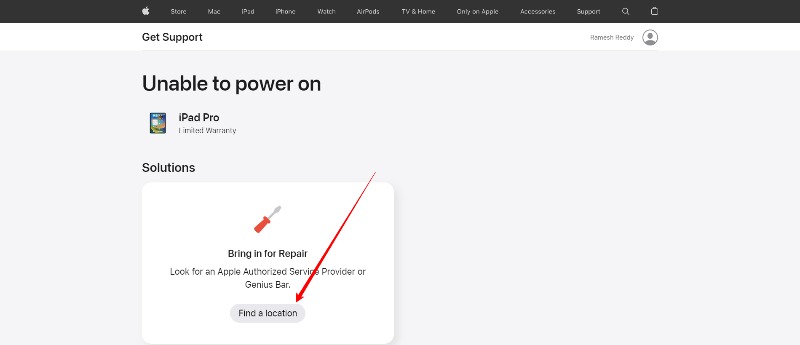
- Según su ubicación, se mostrará una lista de las Apple Store más cercanas con una Genius Bar. Si su ubicación es incorrecta o desea visitar un Genius Bar en una ubicación diferente, haga clic en el nombre de la ciudad en la parte superior de la página y busque su ubicación.
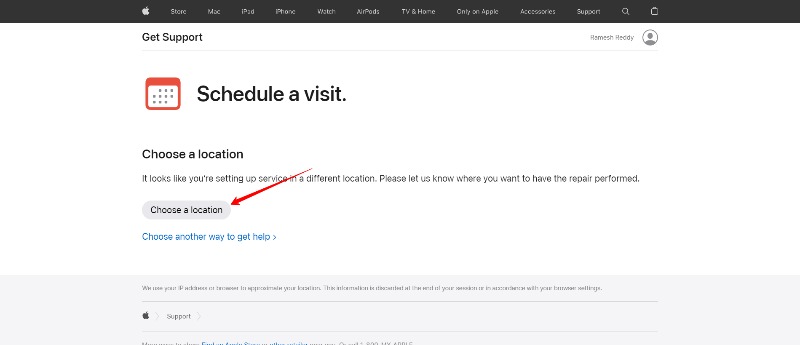
- Puede programar su visita al Genius Bar haciendo clic en la fecha y la hora que le gustaría visitar. Cuando esté listo, haga clic en Siguiente y luego haga clic en Reservar ahora para confirmar. Accederá a la página de confirmación y recibirá un correo electrónico confirmando su cita en Genius Bar.
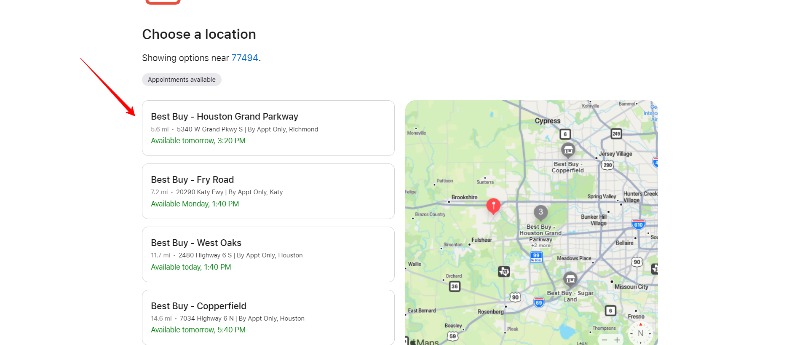
También puede seguir el mismo proceso en su teléfono inteligente si no tiene acceso a la aplicación Apple Support.

Esto le permitirá reservar una cita en Genius Bar en su iPhone, iPad y computadora. Como se mencionó anteriormente, debe conocer el problema con su dispositivo antes de programar una cita y debe utilizar algunos métodos básicos de solución de problemas. Esto puede ayudarlo a ahorrar tiempo y esfuerzo al visitar Apple Store. También hemos compartido algunos consejos a continuación para aprovechar al máximo su visita al Apple Genius Bar cuando reserve una cita.
Consejos sobre cómo aprovechar al máximo Apple Genius Bar
Realice la solución de problemas básicos por sí mismo
Antes de visitar Apple Store, debe aplicar algunos métodos de solución de problemas para ahorrar tiempo y esfuerzo. La mayoría de los problemas de software se pueden solucionar en casa usted mismo. Si tiene un problema relacionado con el software, también puede comunicarse con el soporte de Apple, quien lo ayudará por teléfono. Puede seguir los pasos sugeridos allí. Si tiene problemas de hardware y el problema persiste incluso después de aplicar los métodos de solución de problemas, puede programar una cita.
Vea si es elegible para una reparación en el hogar
Apple ofrece un servicio de reparación en el hogar para productos Apple como iPhone, iPad, Mac y Apple Watch. Con este servicio, un técnico certificado de Apple acudirá a tu casa o negocio para reparar tu dispositivo. Siga estos pasos para ver si es elegible para una reparación en el hogar:
- Visite el sitio web de soporte de Apple e inicie sesión con su ID de Apple.
- Haga clic en el botón " Obtener soporte " en la parte superior y seleccione el producto con el que necesita ayuda.
- Seleccione el tipo de reparación que necesita y proporcione detalles sobre el problema que tiene.
- Si es posible una reparación en el hogar para su producto y problema, verá la opción para programar una cita en el hogar.
- Siga las indicaciones para programar su cita.
Tenga en cuenta que no todos los productos de Apple son elegibles para reparación en el hogar y la disponibilidad puede variar según la región. Algunas reparaciones requieren una visita a una tienda minorista de Apple o a un proveedor de servicios autorizado de Apple.
Copia de seguridad de sus datos
Otra acción importante que debe tomar antes de visitar una Apple Store es hacer una copia de seguridad de sus datos para evitar su pérdida. Puede hacer una copia de seguridad de sus datos fácilmente en dispositivos Apple. Hay varias formas de hacer una copia de seguridad de sus datos en dispositivos Apple, incluida la solución de copia de seguridad integrada de Apple, iCloud. Estos son los pasos para hacer una copia de seguridad de sus datos con iCloud:
- Conecte su dispositivo Apple a una red Wi-Fi.
- Ve a "Configuración" > "iCloud".
- Habilite "Copia de seguridad de iCloud" para hacer una copia de seguridad de su dispositivo.
- Toque "Hacer copia de seguridad ahora" para iniciar el proceso de copia de seguridad.
Las copias de seguridad de iCloud solo incluyen datos y configuraciones, no música, películas u otro contenido comprado. Para hacer una copia de seguridad de todo su contenido, puede usar iTunes en una computadora:
- Conecte su dispositivo Apple a su computadora e inicie iTunes.
- Haga clic en el icono del dispositivo para acceder al dispositivo.
- Haga clic en "Hacer copia de seguridad ahora" para iniciar el proceso de copia de seguridad.
- Según el tamaño de los datos, el proceso de copia de seguridad puede tardar algún tiempo.
- Una vez completada la copia de seguridad, desconecte el dispositivo.
Actualice su dispositivo
Además, asegúrese de estar utilizando la última versión del software en su dispositivo. A veces, actualizar su dispositivo a la última versión puede solucionar la mayoría de los problemas, y también es muy útil para que el equipo de soporte experto de Apple solucione el problema en su dispositivo.
- Conecte su dispositivo a una red Wi-Fi.
- Vaya a "Configuración" > "General" > "Actualización de software".
- Si hay una actualización disponible, verá una notificación con la opción "Descargar e instalar".
- Siga las instrucciones en pantalla para descargar la actualización y completar el proceso.
Recuerde todas sus contraseñas
Recuerde todas las contraseñas de su dispositivo Apple antes de visitar la tienda. Apple requiere que ingrese la contraseña en la mayoría de los lugares para aumentar la seguridad. Esto no solo le ahorra tiempo, sino que también ayuda al especialista de soporte.
Preguntas frecuentes sobre cómo programar una cita en Apple Genius Bar
¿Cómo se obtiene una cita sin cita previa en Apple Genius Bar?
Las citas en el Apple Genius Bar se asignan por orden de llegada y no requieren reserva. Para obtener una cita, simplemente visite su Apple Store más cercana durante el horario comercial y programe una cita para reparar su dispositivo.
¿Necesitas una cita para visitar el Apple Genius Bar?
No se requiere cita previa para visitar el Apple Genius Bar. Puede ir directamente a la tienda y hacer su reparación. Sin embargo, la mayor parte del tiempo, las tiendas de Apple están muy ocupadas. Si hace una cita con anticipación, puede ahorrar tiempo. Si aún desea obtener su servicio en el sitio, debe verificar las horas de la Apple Store más cercana con anticipación para asegurarse de que esté abierta y disponible para usted.
¿Cómo cancelar mi cita en el bar Genius?
Para cancelar su cita en Genius Bar, puede seguir estos pasos:
- Abra la aplicación Apple Store en su iPhone o iPad, o visite el sitio web de Apple en su computadora.
- Inicie sesión en su cuenta de ID de Apple si se le solicita.
- Haga clic en la pestaña Tienda y seleccione la tienda donde Computarizó la cita.
- Ubique la sección "Genius Bar" y haga clic en "Reservaciones".
- Localice su cita en Genius Bar y haga clic en "Cancelar reserva".
- Siga las instrucciones para confirmar la cancelación de su cita.
Alternativamente, puede llamar directamente a Apple Store y hablar con un especialista para cancelar su cita.
